Google Chrome vừa cập nhật giao diện tải xuống mới, di chuyển thanh thông báo lên góc trên trình duyệt. Tuy nhiên, nếu bạn vẫn quen thuộc với giao diện cũ ở phía dưới màn hình, bài viết này sẽ hướng dẫn bạn cách khôi phục nó một cách đơn giản và nhanh chóng.
Contents
Thay đổi này là một phần trong nỗ lực của Google nhằm cải thiện trải nghiệm người dùng trên Chrome, mang đến giao diện hiện đại và gọn gàng hơn. Việc di chuyển thanh thông báo tải xuống lên góc trên giúp tiết kiệm không gian màn hình, đặc biệt hữu ích cho người dùng laptop. Tuy nhiên, nhiều người dùng vẫn chưa quen với sự thay đổi này và muốn quay lại giao diện cũ.
Bài viết này sẽ cung cấp hướng dẫn chi tiết về cách khôi phục thanh thông báo tải xuống cũ ở dưới cùng màn hình Chrome, giúp bạn dễ dàng quản lý quá trình tải xuống theo cách quen thuộc. Chúng tôi cũng sẽ phân tích ưu, nhược điểm của cả hai giao diện để bạn có thể lựa chọn phù hợp với nhu cầu sử dụng.
Giao Diện Tải Xuống Mới Trên Chrome Như Thế Nào?
Hiện tại, khi tải xuống tệp trên Chrome, trạng thái tải xuống sẽ hiển thị bên cạnh thanh địa chỉ dưới dạng menu thả xuống với biểu tượng tải xuống. Bạn có thể nhấp vào biểu tượng này để xem trạng thái tải xuống hiện tại, bao gồm tiến trình của từng tệp. Dưới đây là ví dụ về giao diện tải xuống mới trên Google Chrome:
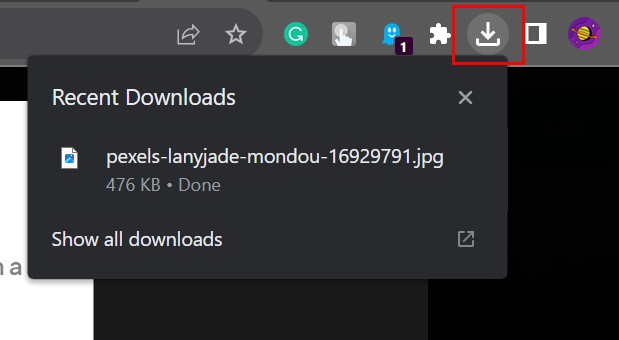 Giao diện tải xuống mới trên Chrome hiển thị ở góc trên bên phải
Giao diện tải xuống mới trên Chrome hiển thị ở góc trên bên phải
Hướng Dẫn Khôi Phục Thanh Thông Báo Tải Xuống Cũ
Nếu không thích giao diện tải xuống mới, bạn có thể quay lại giao diện cũ ở phía dưới màn hình. Để thực hiện việc này, chúng ta cần sử dụng Chrome Flags, một tính năng ẩn cho phép tùy chỉnh trình duyệt. Hãy làm theo các bước sau:
- Mở trình duyệt Chrome và nhập
chrome://flagsvào thanh địa chỉ. - Trong trang Flags, tìm kiếm cụm từ “Enable download bubble”. Mặc định, tùy chọn này đang được bật (“Default”).
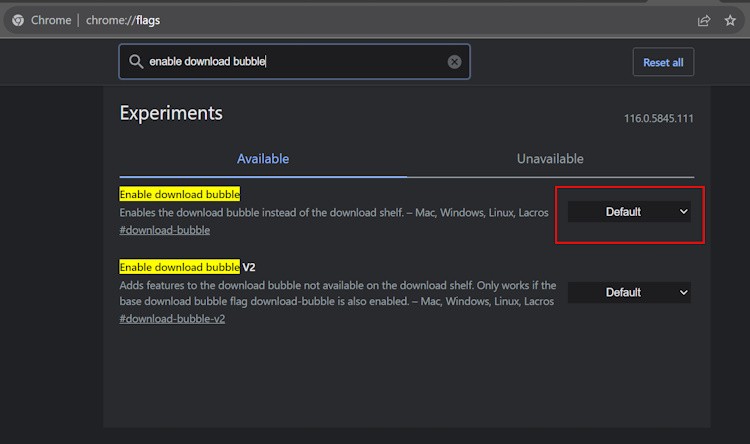 Tùy chọn "Enable download bubble" trong Chrome Flags
Tùy chọn "Enable download bubble" trong Chrome Flags
- Nhấp vào menu thả xuống bên cạnh tùy chọn này và chọn “Disabled”.
- Chrome sẽ hiển thị thông báo “Your changes will take effect the next time you relaunch Chrome.” (Thay đổi của bạn sẽ có hiệu lực sau khi bạn khởi động lại Chrome).
- Nhấp vào nút “Relaunch” ở cuối màn hình để khởi động lại Chrome và áp dụng thay đổi.
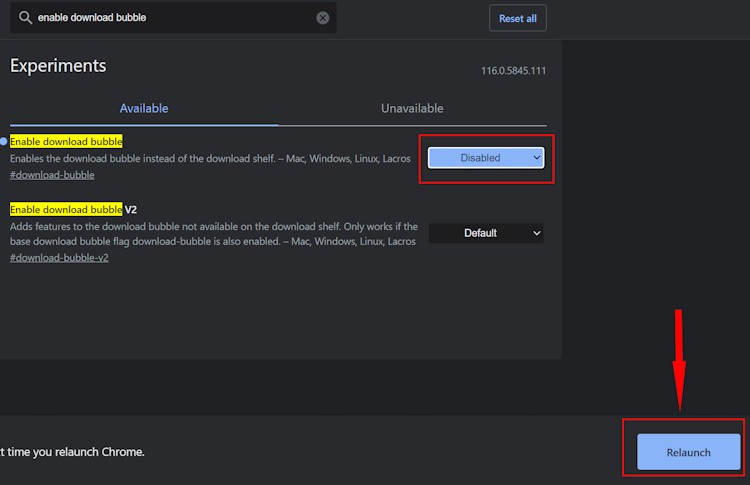 Chọn "Disabled" cho tùy chọn "Enable download bubble"
Chọn "Disabled" cho tùy chọn "Enable download bubble"
Sau khi khởi động lại, thanh thông báo tải xuống cũ sẽ xuất hiện ở phía dưới màn hình mỗi khi bạn tải xuống tệp trên Chrome.
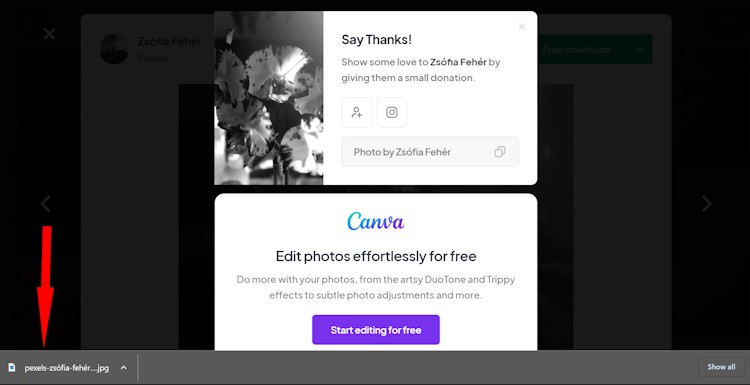 Thanh thông báo tải xuống cũ được khôi phục ở dưới cùng màn hình
Thanh thông báo tải xuống cũ được khôi phục ở dưới cùng màn hình
So Sánh Giao Diện Tải Xuống Mới và Cũ
Mỗi giao diện tải xuống đều có ưu và nhược điểm riêng:
- Giao diện mới: Gọn gàng, tiết kiệm không gian màn hình, phù hợp với người dùng laptop. Tuy nhiên, có thể gây khó khăn cho người dùng đã quen với giao diện cũ.
- Giao diện cũ: Quen thuộc với nhiều người dùng, hiển thị rõ ràng tiến trình tải xuống. Tuy nhiên, chiếm dụng không gian màn hình, đặc biệt khi tải xuống nhiều tệp cùng lúc.
Chrome Flags cung cấp nhiều tùy chọn tùy chỉnh khác để cải thiện trải nghiệm duyệt web. Bạn có thể khám phá thêm các tùy chọn này để tối ưu hóa Chrome theo nhu cầu cá nhân.
-
Chrome Flags là gì? Chrome Flags là một tập hợp các tính năng thử nghiệm ẩn trong trình duyệt Chrome, cho phép người dùng tùy chỉnh và trải nghiệm các tính năng mới hoặc thay đổi cài đặt hiện có.
-
Việc thay đổi Chrome Flags có ảnh hưởng đến hiệu suất trình duyệt không? Một số tùy chọn trong Chrome Flags có thể ảnh hưởng đến hiệu suất trình duyệt, tuy nhiên việc tắt/bật tùy chọn “Enable download bubble” không gây ảnh hưởng đáng kể.
-
Tôi có thể khôi phục lại giao diện tải xuống mới sau khi đã tắt nó đi không? Hoàn toàn có thể. Chỉ cần quay lại
chrome://flags, tìm kiếm “Enable download bubble” và đặt lại về mặc định (“Default”) hoặc “Enabled”. -
Có những tùy chỉnh nào khác thú vị trong Chrome Flags? Có rất nhiều tùy chỉnh thú vị khác, ví dụ như bật chế độ tối, thay đổi giao diện tab, cải thiện hiệu suất duyệt web… Bạn có thể tìm kiếm thông tin về các tùy chỉnh này trên internet.
-
Nếu tôi gặp sự cố sau khi thay đổi Chrome Flags thì phải làm sao? Bạn có thể đặt lại tất cả Chrome Flags về mặc định bằng cách nhập
chrome://flagsvào thanh địa chỉ và nhấp vào nút “Reset all”. -
Thay đổi trong Chrome Flags có bị mất khi tôi cập nhật Chrome không? Thông thường, các thay đổi trong Chrome Flags sẽ được giữ lại sau khi cập nhật Chrome. Tuy nhiên, trong một số trường hợp, Google có thể loại bỏ hoặc thay đổi một số tùy chọn trong Chrome Flags.
-
Tôi có cần phải khởi động lại Chrome sau khi thay đổi Chrome Flags không? Đa số trường hợp, bạn cần khởi động lại Chrome để áp dụng các thay đổi trong Chrome Flags. Trình duyệt sẽ thông báo cho bạn nếu cần khởi động lại.
Kết Luận
Việc khôi phục thanh thông báo tải xuống cũ trên Chrome rất đơn giản nhờ tính năng Chrome Flags. Tùy thuộc vào thói quen sử dụng và sở thích cá nhân, bạn có thể lựa chọn giao diện tải xuống phù hợp nhất với mình. Hy vọng bài viết này đã giúp bạn hiểu rõ hơn về cách tùy chỉnh Chrome và tận dụng tối đa tính năng của trình duyệt.
